android:layout_gravity和android:gravity的区别
来源:互联网 发布:风险矩阵评价法 编辑:程序博客网 时间:2024/05/16 04:36
1.首先来看看android:layout_gravity和android:gravity的使用区别。
android:gravity:
这个是针对控件里的元素来说的,用来控制元素在该控件里的显示位置。例如,在一个Button按钮控件中设置如下两个属性,
android:gravity="left"和android:text="提交",这时Button上的文字“提交”将会位于Button的左部。
android:layout_gravity:
这个是针对控件本身而言,用来控制该控件在包含该控件的父控件中的位置。同样,当我们在Button按钮控件中设置android:layout_gravity="left"属性时,表示该Button按钮将位于界面的左部。
2.属性值:
这两个属性可选的值有:top、bottom、left、right、center_vertical、fill_vertical、center_horizontal、fill_horizontal、center、fill、clip_vertical。
一个属性可以包含多个值,需用“|”分开。其含义如下:
top将对象放在其容器的顶部,不改变其大小.bottom将对象放在其容器的底部,不改变其大小.left将对象放在其容器的左侧,不改变其大小.right将对象放在其容器的右侧,不改变其大小.center_vertical将对象纵向居中,不改变其大小.垂直对齐方式:垂直方向上居中对齐。fill_vertical必要的时候增加对象的纵向大小,以完全充满其容器.
垂直方向填充center_horizontal将对象横向居中,不改变其大小.
水平对齐方式:水平方向上居中对齐fill_horizontal必要的时候增加对象的横向大小,以完全充满其容器.
水平方向填充center将对象横纵居中,不改变其大小.fill必要的时候增加对象的横纵向大小,以完全充满其容器.clip_vertical
附加选项,用于按照容器的边来剪切对象的顶部和/或底部的内容. 剪切基于其纵向对齐设置:顶部对齐时,剪切底部;底部对齐时剪切顶部;除此之外剪切顶部和底部.
垂直方向裁剪
clip_horizontal附加选项,用于按照容器的边来剪切对象的左侧和/或右侧的内容. 剪切基于其横向对齐设置:左侧对齐时,剪切右侧;右侧对齐时剪切左侧;除此之外剪切左侧和右侧.
水平方向裁剪
我们主要来看看center_vertical和center_horizontal两个属性值,center_vertical是指将对象在垂直方向上居中对齐,即在从上到下的方向上选择中间的位置放好;center_horizontal是指将对象水平方向上居中对齐,即在从左到右的方向上选择中间的位置放好。
3.特殊情况
当我们采用LinearLayout布局时,有以下特殊情况需要我们注意:
(1)当 android:orientation="vertical" 时, android:layout_gravity只有水平方向的设置才起作用,垂直方向的设置不起作用。即:left,right,center_horizontal 是生效的。
(2)当 android:orientation="horizontal" 时, android:layout_gravity只有垂直方向的设置才起作用,水平方向的设置不起作用。即:top,bottom,center_vertical 是生效的。
gravity的中文意思就是”重心“,就是表示view横向和纵向的停靠位置
android:gravity:是对view控件本身来说的,是用来设置view本身的文本应该显示在view的什么位置,默认值是左侧
android:layout_gravity:是相对于包含改元素的父元素来说的,设置该元素在父元素的什么位置
比如TextView: android:layout_gravity表示TextView在界面上的位置,android:gravity表示TextView文本在TextView的什么位置,默认值是左侧
<?xml version="1.0" encoding="utf-8"?><LinearLayout xmlns:android="http://schemas.android.com/apk/res/android"
android:orientation="vertical"
android:layout_width="fill_parent"
android:layout_height="fill_parent"
>
<TextView
android:layout_width="100dip"
android:layout_height="100dip"
android:layout_gravity="bottom|center_horizontal"
android:gravity="center|bottom"
android:background="#00FF00"
android:text="@string/textview"
/>
<Button
android:layout_width="100dip"
android:layout_height="100dip"
android:layout_gravity="bottom|left"
android:gravity="left|top"
android:background="#FF0000"
android:text="@string/button"
/>
</LinearLayout>
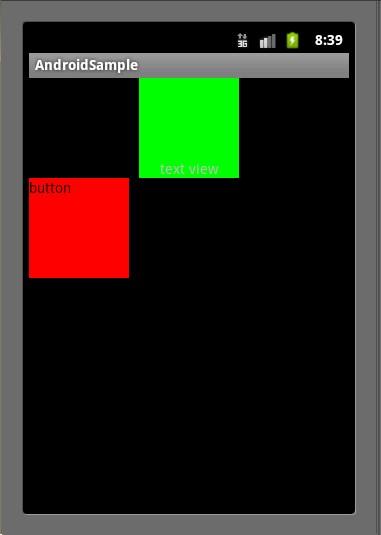
- android:layout_gravity 和 android:gravity 的区别
- android:layout_gravity 和 android:gravity 的区别
- android:layout_gravity 和 android:gravity 的区别
- android:layout_gravity 和 android:gravity 的区别
- android:layout_gravity 和 android:gravity 的区别
- android:layout_gravity 和 android:gravity 的区别
- android:layout_gravity 和 android:gravity 的区别
- android:layout_gravity 和 android:gravity 的区别
- android:layout_gravity 和 android:gravity 的区别
- android:layout_gravity 和 android:gravity的区别
- android:layout_gravity 和 android:gravity 的区别
- android:gravity和android:layout_gravity的区别
- android:layout_gravity 和 android:gravity 的区别
- android:layout_gravity和android:gravity的区别
- android:layout_gravity和android:gravity的区别
- android:gravity 和 android:layout_Gravity的区别
- android:layout_gravity 和 android:gravity 的区别
- android:layout_gravity和android:gravity的区别
- VMware View 5.0-1-环境准备篇
- [centos6.2] centos6.2系统全自动安装u盘的制作
- 第三章 同步 Windows程序设计 王艳平版
- Android system server之WindowManagerService按键消息传播流程
- 集成 Tomcat 插件到 Eclipse 的过程
- android:layout_gravity和android:gravity的区别
- IE7下z-index的一个bug
- 公司管理者晚餐会议总结
- ExtJS事件与浏览器标准事件的异同
- OA中项目关系,实体设计,映射实体,增删改查
- BaseExpandableListAdapter的用法
- 创建一个简单的WPF应用
- android中的强指针和弱指针
- 控制WinForm中右键菜单的弹出位置


